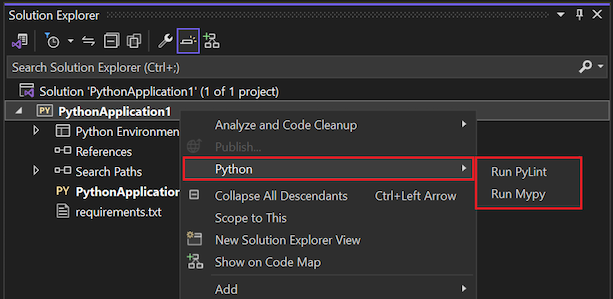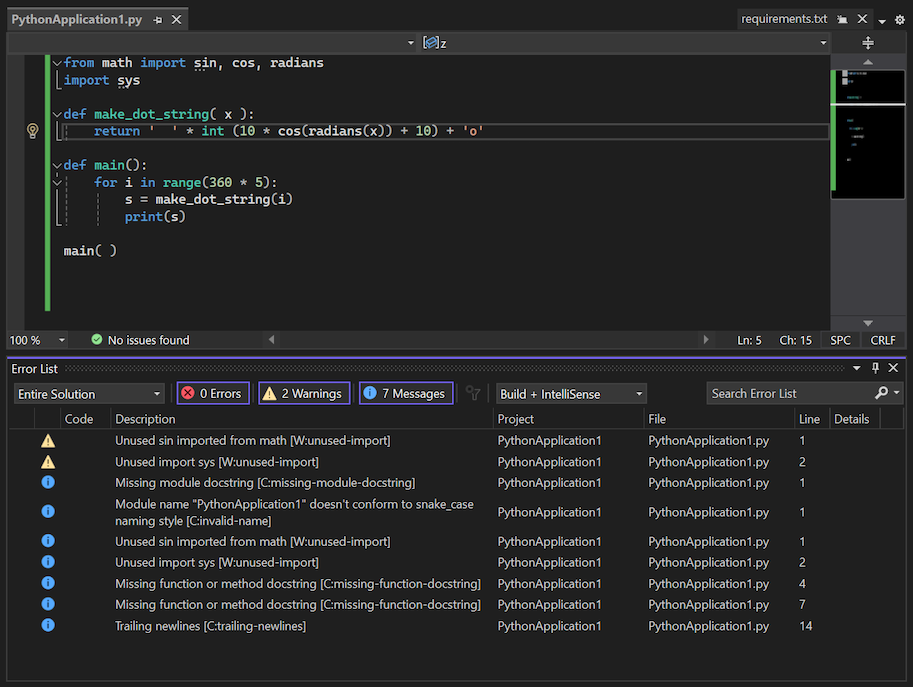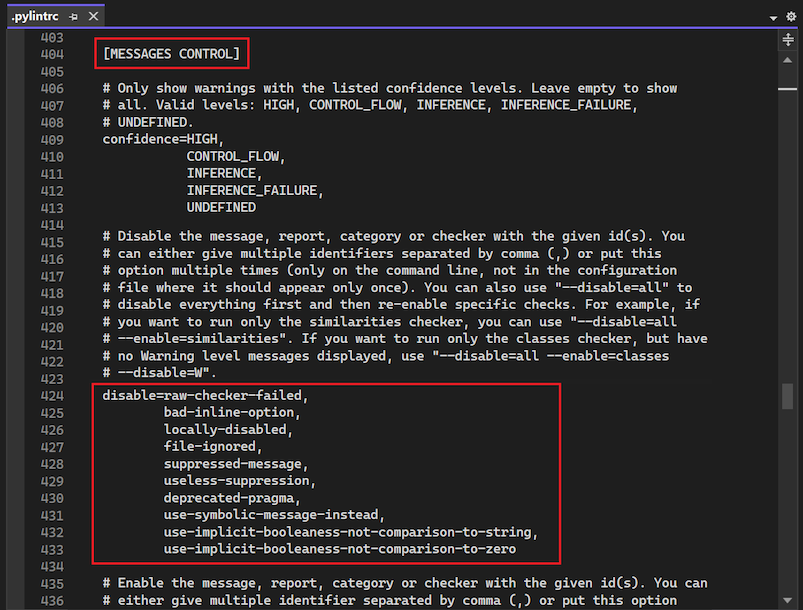Kód Jazyka Python v sadě Visual Studio
Proces lintingu zvýrazňuje problémy se syntaxí jazyka a stylem ve zdrojovém kódu Pythonu. V kódu můžete spustit linter, abyste identifikovali a opravovali drobné chyby programování nebo nekonvenční postupy kódování, které můžou vést k chybám. Linting dokáže rozpoznat použití neinicializované nebo nedefinované proměnné, volání nedefinovaných funkcí, chybějící závorky a drobné problémy, jako jsou pokusy o předdefinování předdefinovaných typů nebo funkcí. Linting se liší od formátování, protože analyzuje způsob spouštění kódu a zjišťuje chyby, zatímco formátování pouze restrukturalizuje způsob zobrazení kódu.
Mezi dvě běžné možnosti lintování patří pylint a mypy. Tyto nástroje se běžně používají ke kontrole chyb v kódu Pythonu a k podpoře vhodných vzorů kódování Pythonu. Oba nástroje jsou integrované do sady Visual Studio pro projekty Pythonu.
Požadavky
- Visual Studio. Pokud chcete nainstalovat produkt, postupujte podle kroků v části Instalace sady Visual Studio.
- Přístup k projektu Pythonu za účelem spuštění nástrojů pro linting v existujícím kódu
Spuštění linteru
Nástroje pro lintování v sadě Visual Studio jsou k dispozici v Průzkumník řešení.
Následující kroky ukazují, jak pomocí linteru zkontrolovat kód.
V sadě Visual Studio klikněte pravým tlačítkem na projekt Pythonu v Průzkumník řešení a vyberte Python a pak zvolte Spustit PyLint nebo Spustit Mypy:
Příkaz vás vyzve k instalaci linteru, který zvolíte do aktivního prostředí, pokud ještě není k dispozici.
Po spuštění linteru v kódu můžete zkontrolovat všechna upozornění lint a chyby v okně Seznam chyb:
Poklikáním na chybu nebo upozornění přejděte do umístění ve zdrojovém kódu, kde se problém vygeneruje.
Nastavení možností příkazového řádku
Pylint i mypy nabízejí možnosti příkazového řádku pro konfiguraci nastavení lintingu pro váš projekt.
Tato část ukazuje příklad, který používá možnosti příkazového řádku pylint k řízení chování pyLint prostřednictvím konfiguračního .pylintrc souboru. Tento soubor lze umístit do kořenového adresáře projektu Pythonu v sadě Visual Studio nebo jiné složce v závislosti na tom, jak široce chcete nastavení použít.
Následující kroky potlačí upozornění chybějícího souboru docstring (jak je znázorněno na předchozím obrázku) pomocí .pylintrc souboru v projektu Pythonu.
Na příkazovém řádku přejděte do kořenové složky projektu, která soubor obsahuje
.pyproj, a spuštěním následujícího příkazu vygenerujte komentovaný konfigurační soubor:pylint --generate-rcfile > .pylintrcV Průzkumník řešení klikněte pravým tlačítkem myši na projekt a vyberte Přidat>existující položku.
V dialogovém okně přejděte do složky s novým
.pylintrcsouborem..pylintrcVyberte soubor a pak vyberte Přidat.V Průzkumník řešení otevřete
.pylintrcsoubor pro úpravy.V souboru můžete nakonfigurovat několik nastavení. Tento příklad ukazuje, jak zakázat upozornění.
Uložte soubor
.pylintrc.Spusťte pylint znovu. Všimněte si, že se teď potlačí upozornění chybějícího řetězce docstring.
Použití souboru pylintrc ze sdílené síťové složky
Můžete použít .pylintrc soubor ze sdílené síťové složky.
Vytvořte proměnnou prostředí s názvem
PYLINTRC.Přiřaďte proměnnou hodnotu názvu souboru ve sdílené síťové složce pomocí cesty UNC (Universal Naming Convention) nebo namapovaného písmena jednotky. Například
PYLINTRC=\\myshare\python\.pylintrc.